| 일 | 월 | 화 | 수 | 목 | 금 | 토 |
|---|---|---|---|---|---|---|
| 1 | 2 | 3 | 4 | 5 | 6 | |
| 7 | 8 | 9 | 10 | 11 | 12 | 13 |
| 14 | 15 | 16 | 17 | 18 | 19 | 20 |
| 21 | 22 | 23 | 24 | 25 | 26 | 27 |
| 28 | 29 | 30 | 31 |
- 윈도우10
- MSSQL
- vscode
- 자본주의
- 파이썬
- 텐서플로우
- scrapy
- matplot
- M2M
- 장고
- sql developer
- MSSQL PYTHON
- 딥러닝
- Python
- windows10
- pymssql
- 크롤링
- MX Component
- rs422
- PYTHON MSSQL
- c#
- Serial
- 오라클
- 티스토리 초대장
- rs485
- django
- Visual Studio Code
- MEAN Stack
- tensorflow
- oracle
- Today
- Total
안까먹을라고 쓰는 블로그
[Python_Django_VSCode] Django Tutorials - 5 (최소한의 Django 앱 생성 및 실행) 본문
[Python_Django_VSCode] Django Tutorials - 5 (최소한의 Django 앱 생성 및 실행)
YawnsDuzin 2022. 1. 18. 14:55
https://code.visualstudio.com/docs/python/tutorial-django
Python and Django tutorial in Visual Studio Code
Python Django tutorial demonstrating IntelliSense, code navigation, and debugging for both code and templates in Visual Studio Code, the best Python IDE.
code.visualstudio.com
최소한의 Django 앱 생성 및 실행
Django 용어에서 "Django 프로젝트"는 전체 웹 응용 프로그램을 만들기 위해 웹 호스트에 배포하는 하나 이상의 "앱"과 함께 여러 사이트 수준 구성 파일로 구성됩니다. Django 프로젝트는 여러 앱을 포함할 수 있으며 각 앱은 일반적으로 프로젝트에서 독립적인 기능을 가지며 동일한 앱이 여러 Django 프로젝트에 있을 수 있습니다. 앱은 Django가 기대하는 특정 규칙을 따르는 Python 패키지일 뿐입니다.
최소한의 Django 앱을 만들려면 먼저 앱의 컨테이너 역할을 할 Django 프로젝트를 만든 다음 앱 자체를 만들어야 합니다. 두 목적 모두 Django 패키지를 설치할 때 설치되는 Django 관리 유틸리티인 django-admin을 사용합니다.
Django 프로젝트 생성
1. 가상 환경이 활성화된 VS Code 터미널에서 다음 명령을 실행합니다.
django-admin startproject web_project .
이 startproject 명령은 (끝에 .를 사용하여) 현재 폴더가 프로젝트 폴더라고 가정하고 그 안에 다음을 생성합니다.

- manage.py: 프로젝트에 대한 Django 명령줄 관리 유틸리티입니다. python manage.py <command> [options] 을 사용하여 프로젝트에 대한 관리 명령을 실행합니다.
- 다음 파일이 포함된 web_project 라는 하위 폴더 :
- __init__.py : 이 폴더가 Python 패키지임을 Python에 알리는 빈 파일
- asgi.py : 프로젝트를 제공하기 위한 ASGI-compatible 웹 서버의 진입점입니다. 프로덕션 웹 서버에 대한 후크를 제공하므로 일반적으로 이 파일을 그대로 둡니다.
settings.py : 웹 앱 개발 과정에서 수정하는 Django 프로젝트에 대한 설정이 포함되어 있습니다. - urls.py : 개발 과정에서 수정하는 Django 프로젝트의 목차를 포함합니다.
- wsgi.py : 프로젝트를 제공하기 위한 WSGI 호환 웹 서버의 진입점입니다. 프로덕션 웹 서버에 대한 후크를 제공하므로 일반적으로 이 파일을 그대로 둡니다.
2. 다음 명령을 실행하여 빈 개발 데이터베이스를 만듭니다.
python manage.py migrate
서버를 처음 실행하면 db.sqlite3 파일에 기본 SQLite 데이터베이스가 생성됩니다. 이 데이터베이스는 개발용이지만 소량 웹 앱의 프로덕션에서 사용할 수 있습니다. 데이터베이스에 대한 추가 정보는 Types of databases 섹션을 참조하십시오.
3. Django 프로젝트를 확인하려면 가상 환경이 활성화되어 있는지 확인한 다음 python manage.py runserver 명령을 사용하여 Django의 개발 서버를 시작하세요.
python manage.py runserver서버는 기본 포트 8000에서 실행되며 터미널 창에 다음 출력과 같은 출력이 표시됩니다.

Django의 내장 웹 서버는 로컬 개발 목적으로만 사용됩니다.
그러나 웹 호스트에 배포할 때 Django는 호스트의 웹 서버를 사용합니다.
Django 프로젝트의 wsgi.py 및 asgi.py 모듈은 프로덕션 서버에 대한 연결을 처리합니다.
인터넷 브라우저에서 VS Code의 Django 실행 시,
표시 된 Server 정보 : http://127.0.0.1:8000 로 접속을 합니다.
정상적으로 실행이 되면, 아래와 같은 화면이 표시 됩니다.

연결되면, VS Code의 터미널에 아래와 같이 로그가 추가 됨.
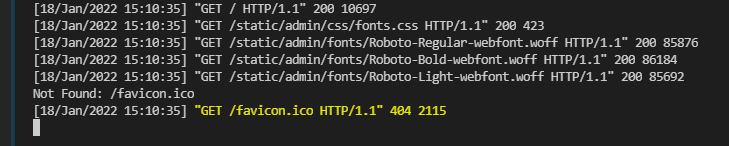
Django서버를 종료하려면, 웹 브라우저를 닫고, VS Code의 터미널에서 Ctrl + C를 누르면 됩니다.
기본 8000이 아닌 다른 포트를 사용하려면 python manage.py runserver 5000 과 같이 명령줄에
포트 번호를 지정하세요.
python manage.py runserver 5000
아래와 같이 포트번호를 5000으로 변경 후, 접속해야 정상적으로 접속이 됩니다.

끝

'Language > Python(Django)' 카테고리의 다른 글
| [Python_Django_VSCode] 트러블 슈팅 - "..xxx Activate.ps1 파일을 로드할 수 없습니다" (0) | 2022.01.19 |
|---|---|
| [Python_Django_VSCode] Django Tutorials - 6 (Django 앱 만들기) (0) | 2022.01.18 |
| [Python_Django_VSCode] Django Tutorials - 4 (가상환경 설정) (0) | 2022.01.18 |
| [Python_Django_VSCode] Django Tutorials - 3 (Visual Studio Code 설치) (0) | 2022.01.18 |
| [Python_Django_VSCode] Django Tutorials - 2 (Python 설치) (0) | 2022.01.18 |




